Téléverser et afficher des maquettes (Expérience Visionneuse non-connectée) – Visionneuse nouvelle génération (bêta)
Notre Visionneuse nouvelle génération est disponible en version bêta. Nous invitons les utilisateurs à nous faire part de leurs commentaires via notre portail d’idées.
Lorsque vous ouvrez la Visionneuse nouvelle génération, vous vous trouvez dans l’explorateur de maquettes où vous pouvez téléverser et afficher des fichiers IFC. Il est également possible de:
- Publier des modèles et des feuilles dans la Visionneuse à partir des add-ins (voir Publier des modèles Revit directement dans la visionneuse).
Pour télécharger et afficher des modèles et des feuilles à partir des add-ins ou de votre ordinateur, suivez les étapes ci-dessous :
- Dans Newforma Konekt, ouvrez le projet désiré.
- Dans le menu principal, sous le Menu du projet, sélectionnez Visionneuse.
- Si ce n’est pas déjà fait, importez vos maquettes dans la Visionneuse en cliquant sur le bouton Téléverser. Vous pouvez téléverser des fichiers IFC et PDF en même temps. Lors de l’ajout de fichiers IFC, vous pourrez choisir la discipline désirée. Un modèle ou une feuille portant le même nom qu’un fichier existant dans la Visionneuse sera reconnu comme une nouvelle version.
La taille maximale des fichiers dans le Visionneuse est de 1 Go.
- Au besoin, vous pouvez créer des dossiers pour organiser vos maquettes (voir Ajouter un dossier). Pour accéder à la Visionneuse classique, cliquez sur Travaillez dans la visionneuse classique dans l’en-tête. Les dossiers créés dans la Visionneuse classique se retrouveront également dans la visionneuse nouvelle génération.
À compter du 19 août 2024, dans tous les nouveaux hubs, la Visionneuse nouvelle génération sera connectée au gestionnaire de fichiers (page Fichiers) pour chaque projet, et l’accès à la Visionneuse classique sera retiré. À compter du 22 juillet 2025, il sera également possible de créer de nouveaux projets avec la Visionneuse classique connectée au gestionnaire de fichiers dans un hub créé avant le 19 août 2025.
Si la Visionneuse nouvelle génération est connectée au gestionnaire de fichiers, les dossiers et les sous-dossiers créés dans le gestionnaire de fichiers sont visibles dans la Visionneuse. De plus, les fichiers téléversés vers la Visionneuse seront ajoutés au stockage du gestionnaire de fichiers et seront accessibles à partir des deux emplacements. La synchronisation sera unidirectionnelle pour le moment.
- Dans le panneau principal, sous l’onglet Modèles, survolez chaque modèle que vous souhaitez afficher et cliquez sur l’interrupteur. Vous pouvez également activer tous les modèles sous un dossier en cliquant sur l’interrupteur sur la ligne du dossier tout en le survolant.
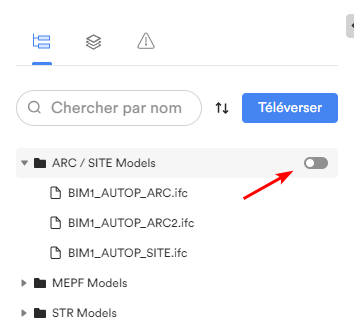
- Lorsqu’un modèle est activé, vous pouvez développer l’arbre du modèle pour voir tous ses éléments et ses objets. Vous pouvez également utiliser la barre de recherche pour effectuer une recherche parmi les modèles activés.
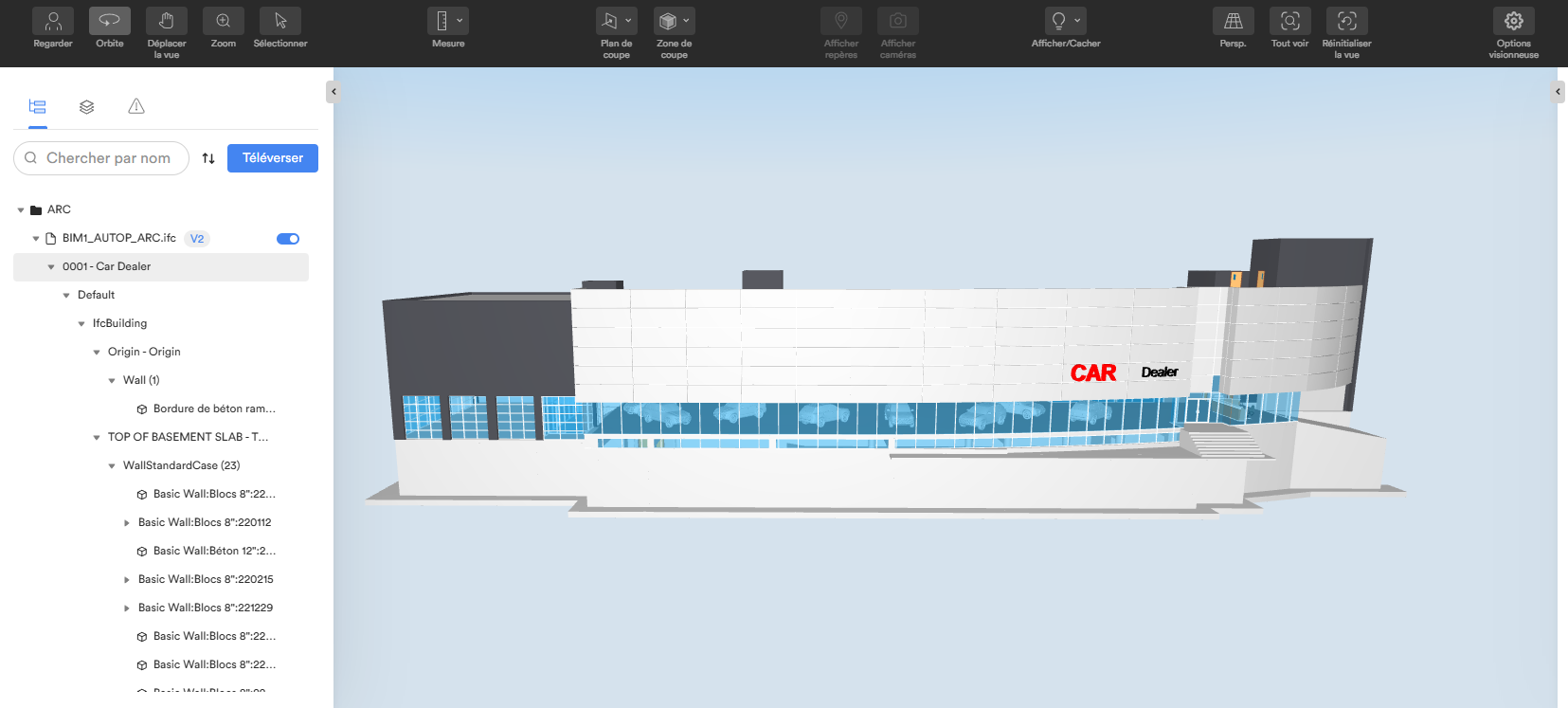
- Vous pouvez également sélectionner des éléments, afficher les propriétés d’un élément et utiliser les outils de navigation et de coupe de la barre d’outils.
